联想笔记本麦克风无声音怎么解决?设置步骤是什么?
- 家电技巧
- 2025-05-01
- 6
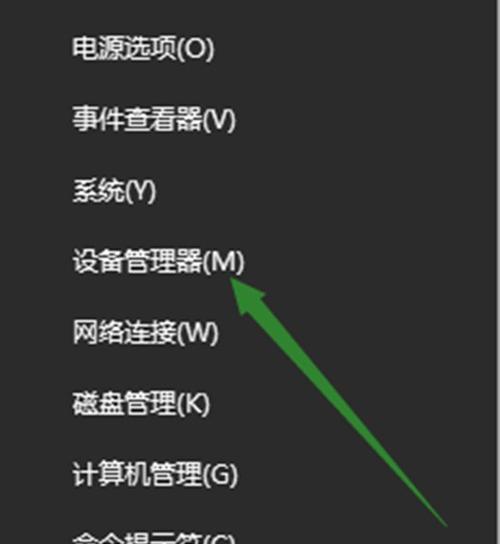
在使用联想笔记本电脑时,遇到麦克风没有声音的情况可能会打断您的沟通或工作流程,让人感到沮丧。本文将为用户提供一系列步骤和方法来解决联想笔记本麦克风无声音的问题,并确保您...
在使用联想笔记本电脑时,遇到麦克风没有声音的情况可能会打断您的沟通或工作流程,让人感到沮丧。本文将为用户提供一系列步骤和方法来解决联想笔记本麦克风无声音的问题,并确保您能顺利地设置和使用您的麦克风。无论是硬件问题还是软件设置问题,我们都会逐步指导您如何进行检查和修复。
一、检查硬件连接
我们需要排除一些最基础但又最容易忽视的问题。请按照以下步骤检查您的硬件连接:
1.确认麦克风已经正确连接:如果是外接麦克风,请检查麦克风是否已经插入电脑的耳机麦克风二合一插孔,并且插头与插孔匹配正确。
2.查看麦克风设备状态:在Windows右下角的任务栏图标区域,点击小喇叭图标,查看设备输出和输入是否正确设置为您的麦克风设备。
若硬件连接无误,我们接着需要检查软件设置。
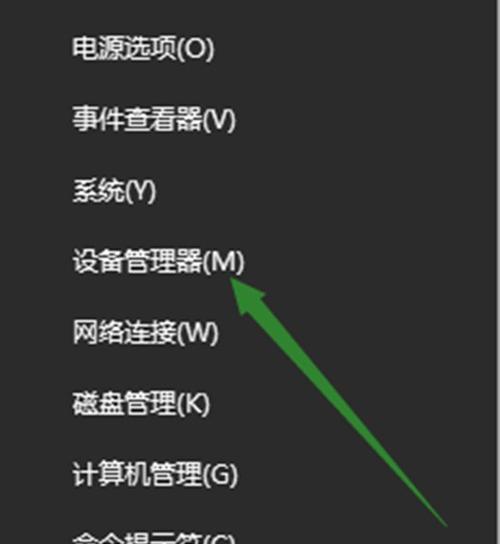
二、检查和调整声音设置
1.打开“声音”设置
在Windows系统中,点击“开始”菜单,搜索并打开“声音”设置。
2.更改录音设备
在声音设置窗口中,找到“选择你的输入设备”,点击下拉菜单,确保当前选择的是您的麦克风设备。
如果您有多个麦克风设备,试着切换到另一个设备,以查看是否是当前设备的问题。
3.调整麦克风隐私设置
点击“隐私设置”,确保麦克风选项是被开启状态。
在“允许应用访问你的麦克风”部分,检查是否有应用被禁止使用麦克风,并相应地进行调整。
4.进行音频测试
点击“测试你的麦克风”,按照提示说话并检查条形图是否正常反应您的声音。
5.更新或重新安装驱动程序
在设备管理器中找到您的麦克风设备,右键选择“更新驱动程序”。
如果更新后问题依旧,尝试卸载驱动程序后重启电脑,让系统自动重新安装。
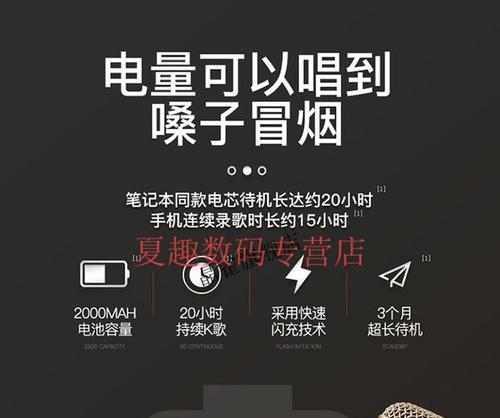
三、深入检查和解决
如果上述步骤都不能解决您的问题,我们需要进一步深入检查和解决。
1.检查BIOS设置
有时,麦克风问题可能是由于电脑的BIOS设置错误导致。重启电脑并进入BIOS设置(通常在启动时按F2或Delete键),查看是否有关于内置音频设备的设置被禁用。
2.检查系统更新
确保您的Windows系统是最新的。有时候,系统更新包含的修复程序能够解决硬件兼容性问题。
3.使用故障排除工具
Windows系统自带的故障排除工具可能帮助您快速定位问题所在。在设置中搜索“故障排除”,然后找到音频故障排除并运行。
4.检查第三方软件冲突
关闭任何可能与麦克风设置冲突的第三方软件,比如录音软件或者音频管理软件,然后重新测试麦克风。
5.接触专业技术支持
如果经过以上所有步骤问题仍未解决,可能需要联系联想客服或专业技术支持以获得进一步的帮助。
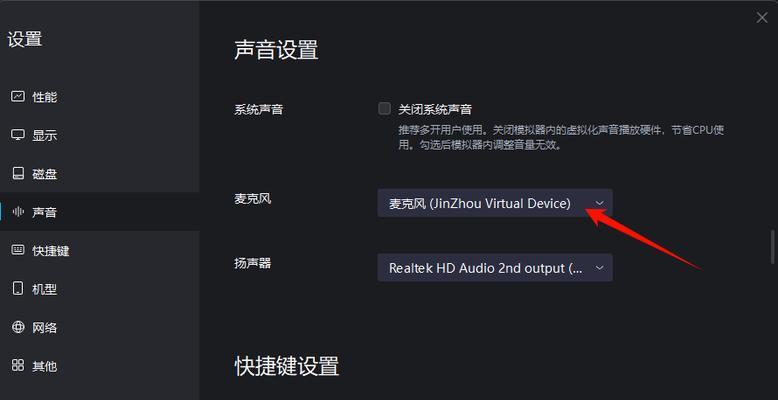
四、使用外部设备
如果您的笔记本电脑内置麦克风问题始终无法解决,您可以考虑使用外部USB麦克风。大多数外部麦克风都配有即插即用功能,安装简单,可提供更好的声音质量和更少的兼容性问题。
结语
解决联想笔记本麦克风无声音的问题,需要细心检查硬件连接、软件设置,甚至是系统和驱动程序的更新状态。通过上述步骤,多数情况下您可以找到问题的根源并解决它。如果不幸您的问题依然存在,记得还有技术客服作为您的坚强后盾。希望本文能够帮助您顺利解决麦克风问题,从而更高效地使用您的联想笔记本电脑。
本文链接:https://www.yuebingli.com/article-8650-1.html
上一篇:小米电脑无声音问题如何诊断?

